In der Regel kann man das Windows 11 ohne Grafikkarte nicht installieren, vermutlich geht es um den Grafikkarten-Namen oder Treiber!Windows 11 Grafikkarte erkennen und den Grafikkarten-Treiber bei Bedarf aktualisieren, am besten geeignet ist der Windows 11 Gerätemanager zum Aktualisieren der Treiber! 1.) ... Windows 11 Grafikkarte erkennen!
|
| (Bild-1) Windows 11 Grafikkarte erkennen und Treiber-Update! |
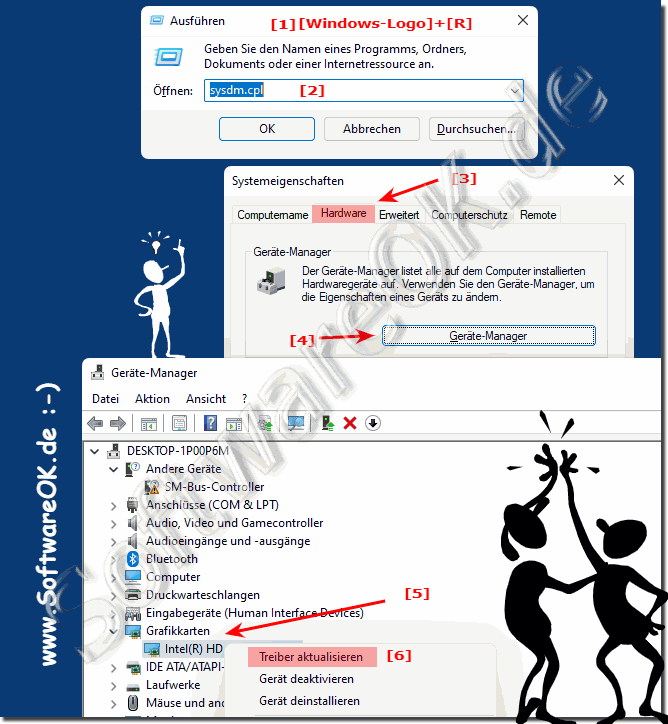 |
2.) Weitere Möglichkeiten zur Treiberaktualisierung unter Windows 11!
3.) Warum kann ich Mein Windows 11 ohne Grafikkarte nicht verwenden?
Windows 11 erfordert eine DirectX 12-kompatible Grafikkarte, und das Fehlen einer Grafikkarte würde normalerweise dazu führen, dass Windows 11 nicht ordnungsgemäß funktioniert oder überhaupt nicht gestartet werden kann. Windows 11 ist auf die Verwendung von Grafikhardware angewiesen, um die grafische Benutzeroberfläche, visuelle Effekte und Anzeige von Inhalten zu ermöglichen.Ohne eine Grafikkarte könnten Sie einige der folgenden Probleme erleben:
Fehler beim Starten: Windows 11 könnte aufgrund des Fehlens einer Grafikkarte nicht erfolgreich starten und würde möglicherweise eine Fehlermeldung anzeigen.
Eingeschränkte Leistung: Selbst wenn Windows 11 starten kann, wäre die Leistung stark eingeschränkt, und die grafische Benutzeroberfläche könnte sehr langsam oder unbrauchbar sein.
Fehlende visuelle Effekte: Windows 11 bietet zahlreiche visuelle Effekte und Funktionen, die ohne eine Grafikkarte nicht verfügbar wären. Dies könnte die Benutzererfahrung erheblich beeinträchtigen.
Inkompatibilitäten: Einige Anwendungen und Spiele erfordern eine Grafikkarte, um ordnungsgemäß zu funktionieren. Ohne eine solche Hardware könnten Sie diese Anwendungen möglicherweise nicht verwenden.
Wenn Ihr Computer überhaupt keine Grafikkarte hat, wäre es in den meisten Fällen nicht sinnvoll, Windows 11 zu verwenden, da es nicht ordnungsgemäß funktionieren würde. Windows 11 erfordert eine gewisse Grundausstattung an Hardware, einschließlich einer Grafikkarte, um alle Funktionen und visuellen Elemente nutzen zu können. In einer solchen Situation sollten Sie möglicherweise bei einer älteren Windows-Version wie Windows 10 oder Windows 7 bleiben, die weniger anspruchsvoll in Bezug auf die Hardwareanforderungen sind.
4.) Wichtige Fragen und kurze Antworten zu Windows 11 Grafikkarte und Co.!
Klar, hier sind die Fragen und Antworten im gewünschten Format:
1. Wie kann ich die Grafikkarte unter Windows 11 erkennen?
Starten Sie den Gerätemanager und suchen Sie unter "Grafikkarten" nach Ihrer installierten Grafikkarte.
2. Welche Schritte sind nötig, um den Grafikkartentreiber unter Windows 11 zu aktualisieren?
Öffnen Sie den Gerätemanager, rechtsklicken Sie auf die Grafikkarte, und wählen Sie "Treiber aktualisieren" aus.
3. Warum benötigt Windows 11 eine DirectX 12-kompatible Grafikkarte?
Windows 11 nutzt DirectX 12 für erweiterte grafische Effekte und eine optimale Leistung.
4. Kann ich Windows 11 ohne Grafikkarte installieren?
Nein, Windows 11 erfordert eine Grafikkarte für den Betrieb.
5. Wie finde ich optionale Treiberupdates unter Windows 11?
Gehen Sie zu den Windows-Einstellungen, navigieren Sie zu "Update und Sicherheit" und klicken Sie auf "Optionale Updates anzeigen".
6. Was mache ich, wenn Windows 11 meine Grafikkarte nicht erkennt?
Überprüfen Sie die Verbindung der Grafikkarte und versuchen Sie, den Treiber manuell im Gerätemanager zu aktualisieren.
7. Welche Hardwareanforderungen hat Windows 11?
Windows 11 benötigt mindestens eine DirectX 12-kompatible Grafikkarte, einen 1 GHz Prozessor, 4 GB RAM und 64 GB Speicher.
8. Kann ich Windows 11 mit einer älteren Grafikkarte verwenden?
Ja, solange die Grafikkarte DirectX 12 unterstützt.
9. Wie starte ich die Systemeigenschaften in Windows 11?
Öffnen Sie den Ausführen-Dialog mit Windows + R und geben Sie `sysdm.cpl` ein.
10. Welche Funktionen bietet der Gerätemanager unter Windows 11?
Der Gerätemanager ermöglicht das Anzeigen und Verwalten von Hardwaregeräten, Treiberaktualisierungen und das Beheben von Hardwareproblemen.
11. Wie verwende ich den Device Pairing Wizard für Windows 11 Peripheriegeräte?
Öffnen Sie die Einstellungen, gehen Sie zu „Bluetooth & Geräte“, und folgen Sie den Anweisungen des Assistenten für die Gerätepaarung.
12. Wie ändere ich die Geräteinstallationseinstellungen unter Windows 11?
Gehen Sie in die Systemsteuerung, wählen Sie „Geräte und Drucker“, klicken Sie auf den Computernamen und dann auf „Geräteinstallationseinstellungen“.
13. Wie aktiviere ich automatische Treiberdownloads unter Windows 11?
Öffnen Sie die Einstellungen, navigieren Sie zu „Update & Sicherheit“, und aktivieren Sie unter „Erweiterte Optionen“ die automatischen Treiberupdates.
14. Was passiert, wenn Windows 11 keine Grafikkarte findet?
Windows 11 könnte nicht erfolgreich starten oder nur mit stark eingeschränkter Funktionalität arbeiten.
15. Kann ich Windows 11 ohne visuelle Effekte verwenden?
Ja, aber die Benutzererfahrung wäre eingeschränkt und einige Funktionen könnten nicht verfügbar sein.
16. Warum startet Windows 11 nicht ohne Grafikkarte?
Windows 11 benötigt eine Grafikkarte, um die grafische Benutzeroberfläche und visuelle Effekte darzustellen.
17. Wie verbessere ich die Leistung meiner Grafikkarte unter Windows 11?
Aktualisieren Sie den Grafikkartentreiber, passen Sie die Grafikeinstellungen an und verwenden Sie die neuesten Firmware-Updates.
18. Welche Anwendungen benötigen eine Grafikkarte unter Windows 11?
Grafikintensive Anwendungen wie Spiele, 3D-Design-Software und Videobearbeitungsprogramme benötigen eine Grafikkarte.
19. Kann ich Windows 11 auf einem alten PC ohne Grafikkarte installieren?
Nein, Windows 11 erfordert eine Grafikkarte, die DirectX 12 unterstützt.
20. Wie aktualisiere ich Treiber aus der Windows 11 Datenbank?
Öffnen Sie den Gerätemanager, wählen Sie das Gerät aus, klicken Sie auf „Treiber aktualisieren“ und wählen Sie „Automatisch nach aktualisierter Treibersoftware suchen“.
21. Welche visuellen Effekte bietet Windows 11?
Windows 11 bietet Effekte wie transparente Fenster, animierte Übergänge und Schatten.
22. Was sind die Mindestanforderungen für die Installation von Windows 11?
Ein 1 GHz Prozessor mit 2 oder mehr Kernen, 4 GB RAM, 64 GB Speicher und eine DirectX 12-kompatible Grafikkarte.
23. Kann ich eine externe Grafikkarte mit Windows 11 verwenden?
Ja, Windows 11 unterstützt externe Grafikkarten über Thunderbolt oder USB-C.
24. Warum sind Grafikkartentreiber wichtig für Windows 11?
Grafikkartentreiber gewährleisten, dass die Grafikkarte ordnungsgemäß funktioniert und optimale Leistung bietet.
25. Wie kann ich den Ausführen-Dialog in Windows 11 öffnen?
Drücken Sie Windows + R, um den Ausführen-Dialog zu öffnen.
FAQ 198: Aktualisiert am: 25 August 2024 12:30
